以前、LCDパネル行き電源系統のヒューズが飛んだことで画面表示しなくなったX240とX13を修理しましたが、今回も同じ不具合と思われるThinkPad X250がやって来ました。
↓ X240 ヒューズ切れ ↓
ThinkPad X240の画面が映らない!?ヒューズ交換で修理
↓ X13 Gen1 ヒューズ切れ ↓
X13 Gen1 ディスプレイエラー(コード:0288)修理記録
症状は、「電源ONしても画面が真っ黒のまま。ただ、ファンは回っており、中身は動作しているのではないか?」とのこと。
これは、かなりの確率でヒューズ切れだろう!
ヒューズ切れなら私のレベルでも大丈夫!?ということで、X250を預かって状態を確認することにしました。
X250 システムボード
箱を開けてみると、なんとシステムボードだけが送られてきました。
正確には、システムボードとCPUクーラー、CMOS電池。
無線LANカードはもちろん、メモリも挿さっていません。
電源ケーブルもありません。
恐るべし・・・

気を取り直して、とりあえず外観を確認すると、過去に黒いフィルムが剥がされたような形跡もなく、わりとキレイな状態だったので安心しました。
というのも、黒いフィルムを剥がしたような形跡が残っていると、既に何か部品が取り外されている可能性も考えられ、そうなると、もう私の手には負えません。
まぁ、普通に筐体丸ごと送ってきてたら、そんなことは考えないのだが、システムボードだけ送ってこられると、既に何か触られているのでは?と疑ってしまう。
いずれにしても、なんだか怪しいX250ですが、まずは状態確認です。
動作チェックすると・・・
早速、手持ちの電源ケーブルとメモリを取り付けて、VGA端子から外部モニターで状態を確認します。
ACアダプター(実際は安定化電源を使用)を接続すると・・・
ファンが回って、あらら、フツーに画面表示されました。
BIOSにも入れます!
「20CL」は確かにX250です。
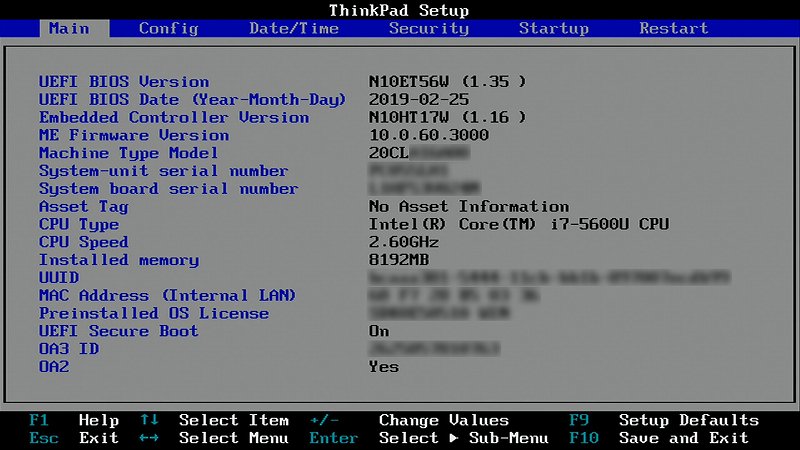
所有者の「中身は動作しているのでは?」という予想は的中していました。
念のため、手持ちの中古LCDパネルを仮接続して確認すると・・・やはり画面は真っ黒のままダンマリです。
ということで、今回もLCDパネル行き電源系統のヒューズ切れの可能性が高そうです。
やっぱりヒューズ切れ!
X250のシステムボードは、ほとんどX240と同じです(はず・・・)。
よって、お目当てのヒューズの場所はわかっています。

が、ヒューズにたどり着くためには、地獄のフィルム剥がしが必要です。
けっこう強力に貼り付いているうえに、剥がしたシール跡が部品表面に残って、ベトベトします。
ブツブツ文句を言いながら、剥がしました!

ヒューズはココです。
「F7」と印刷されている上にあります。
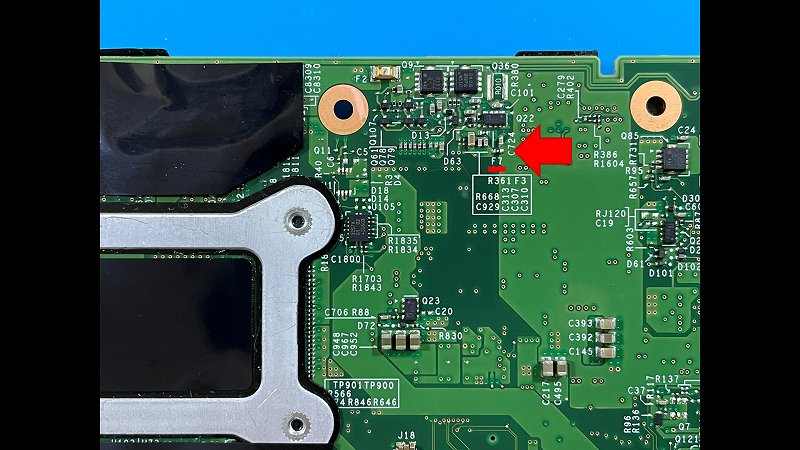
マイクロスコープで拡大!
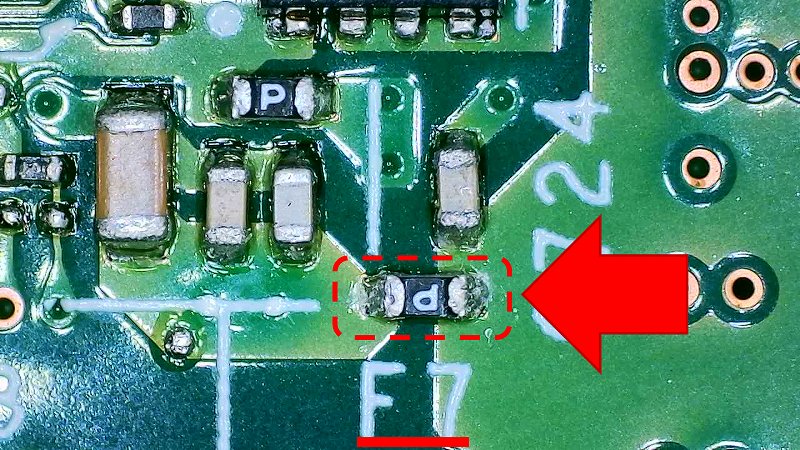
見た目には、焼けたような跡はなく、いたってフツーです。
でも、テスターを当ててみると・・・導通がありません。
ビンゴのようです!
ヒューズは、定格32V、3Aの「ERBRD3R00X」。
個人的によく使うヒューズなので、新品をストックしています。
大きさは、1mm×0.5mmと、とても小さく、作業中よく紛失します(笑)

で、早速新品のヒューズに交換しました!
導通チェックもOKです。

X240のヒューズ(同じくF7)を交換した時は、まともな道具がなくて苦労しましたが、あれから色々と道具を買い揃えたので、今回はスムーズに交換できました。
素人作業なので、仕上がりレベルについては突っ込まないでください。
余談ですが、買い揃えた道具の中で、特に活躍している2品を紹介しておきます。
一つ目は、ヒートガンです。
中華製の安物ですが、十分使えます。
今回交換したヒューズのような極小サイズの部品から足の多いチップまでマルチに活躍しています!
そして、もう一つがルーペです。
極小部品のはんだ付け作業は、肉眼ではかなりキツイので、これを装着して作業しています。
倍率の違うレンズが5種類付属し、充電式のLEDライトで手元を照らせることができるので、とても重宝しています。
以前はハ〇キルーペのような眼鏡型のものを使用していましたが、作業中にチョット肉眼で見たい時もあり、その都度、眼鏡を掛けたり外したりが面倒でした。
このルーペは、レンズと眼の距離を広めに調整できるので、レンズから目線を下に移動すると、肉眼で直接見ることもでき、いちいち外す必要がありません。
もちろん、レンズを跳ね上げることも可能です。
その他、色々と買い揃えましたので、また機会があれば紹介します。
中には、即ゴミ箱行きしたものもありますが・・・(笑)
ちなみにはんだ付けの最終確認には、以前から持っていた「おもちゃマイクロスコープ」を使っています。
こちらについては、以下リンクでどうぞ!(ページ下部に紹介があります)
リンク:ThinkPad X240の画面が映らない!?ヒューズ交換で修理
動作確認
無事にヒューズ交換が完了したので、次は動作確認です。
中古LCDパネルを仮接続して、電源を入れると・・・表示しました!
念のため、手持ちのX240に本格的に組み込んで、すべて問題なく機能することを確認しました。
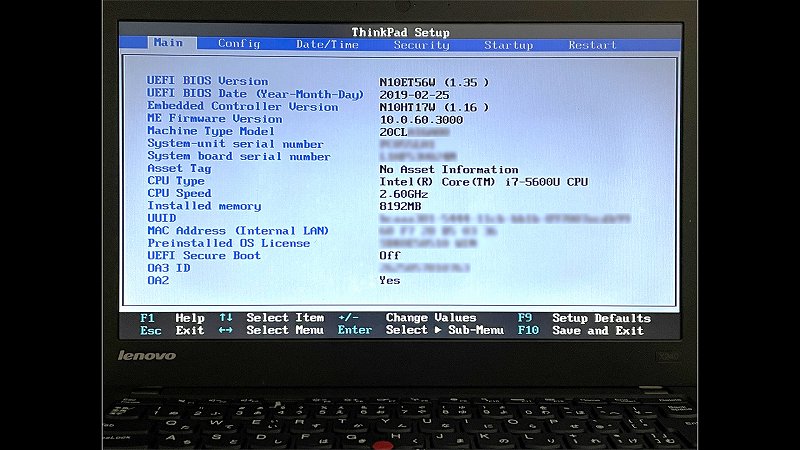
修理成功です!!
最後に剥がした黒フィルムを元に戻して、修理完了です!
お疲れさまでした。
まとめ
システムボードの故障って色々なパターンがありますが、なぜか私はヒューズ切れに多く遭遇します。
ヒューズ切れの原因は、分解時に「Disable Build-in Battery」しないで、コネクターを抜き挿ししているからではないか?と推定しています(勝手に)。
なので、私も分解する時は、必ず「Disable Build-in Battery」をやるように心掛けていますが、それでも時々忘れます。
みなさんもくれぐれも気をつけてください。
とにかく、今回も無事に直って良かったです!
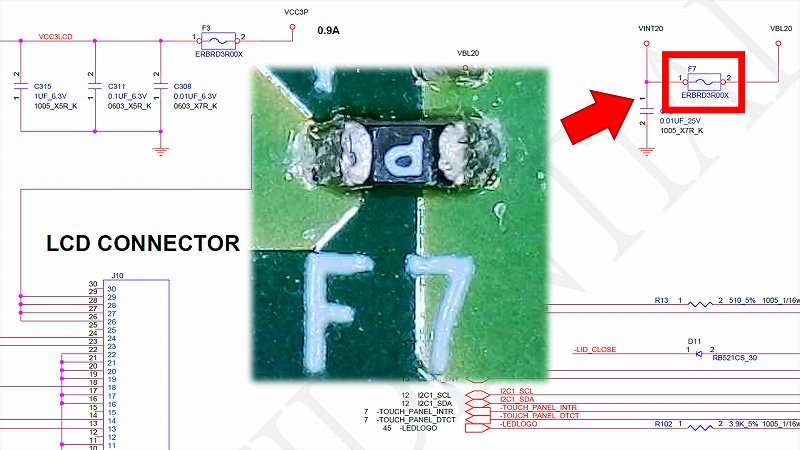


コメント